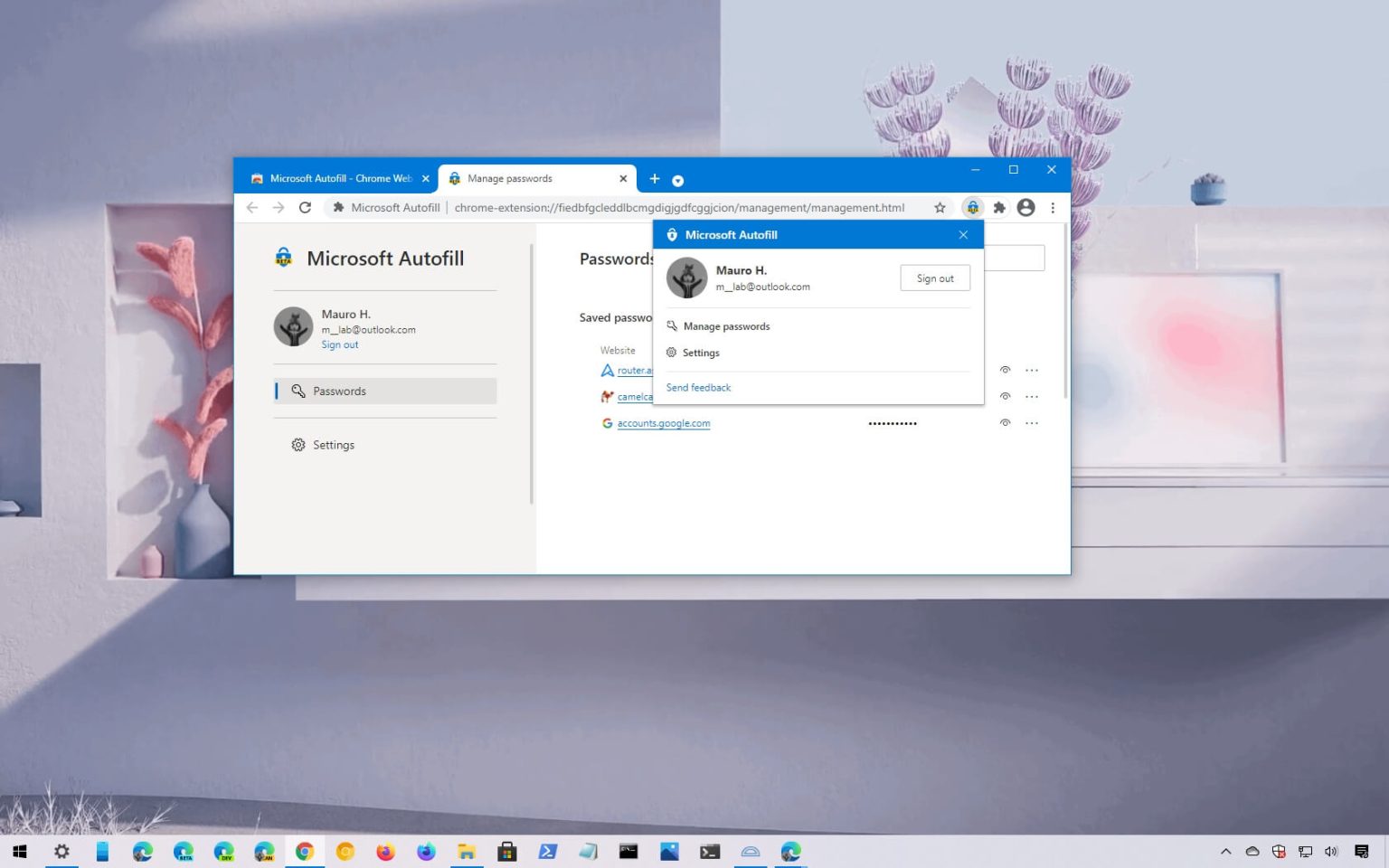Microsoft Autofill est une extension qui apporte le gestionnaire de mots de passe Microsoft à Google Chrome. Grâce à cette extension, vous pouvez enregistrer vos mots de passe sur votre compte Microsoft et les renseigner automatiquement sur les sites Web que vous visitez.
Étant donné que les mots de passe sont synchronisés avec le cloud, vous pouvez également y accéder sur tous les appareils, y compris votre téléphone à l'aide de l'application Microsoft Authenticator sur Android ou iOS, ou sur d'autres appareils exécutant Windows 10 à l'aide du gestionnaire de mots de passe intégré de Microsoft Edge.
La nouvelle extension de saisie automatique est actuellement disponible en version bêta via le Chrome Web Store et, parallèlement à la synchronisation de vos mots de passe sur Chrome, vous pouvez également afficher vos mots de passe enregistrés, importer des données à partir d'un fichier et même effacer toutes les informations enregistrées.
Dans ce guide, vous apprendrez les étapes pour installer et gérer les mots de passe avec l'extension Microsoft Autofill sur Google Chrome.
Comment installer l'extension Microsoft Autofill sur Chrome
Pour télécharger et installer l'extension Microsoft Autofill sur Chrome, procédez comme suit :
-
Ouvrir Google Chrome.
-
Clique le Ajouter à Chrome bouton pour la saisie automatique Microsoft.
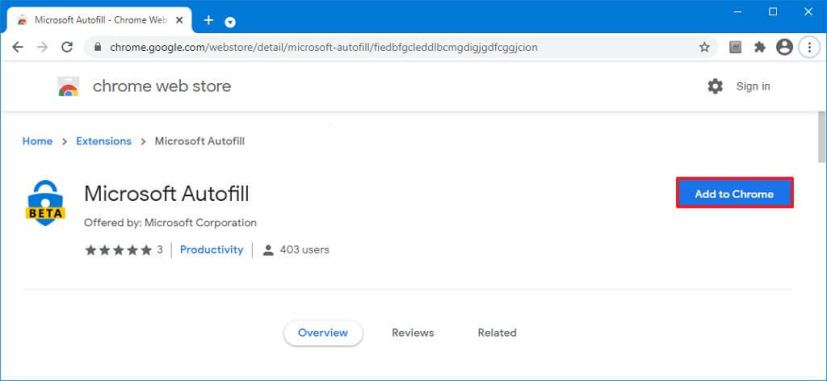
Remplissage automatique Microsoft pour Chrome -
Clique le Ajouter une extension bouton.
-
Clique le Rallonges bouton.
-
Clique le Rallonge de broche pour le rendre disponible dans la barre d'adresse.
-
Clique le Remplissage automatique Microsoft bouton d'extension.
-
Clique le Connectez-vous avec un compte Microsoft bouton.
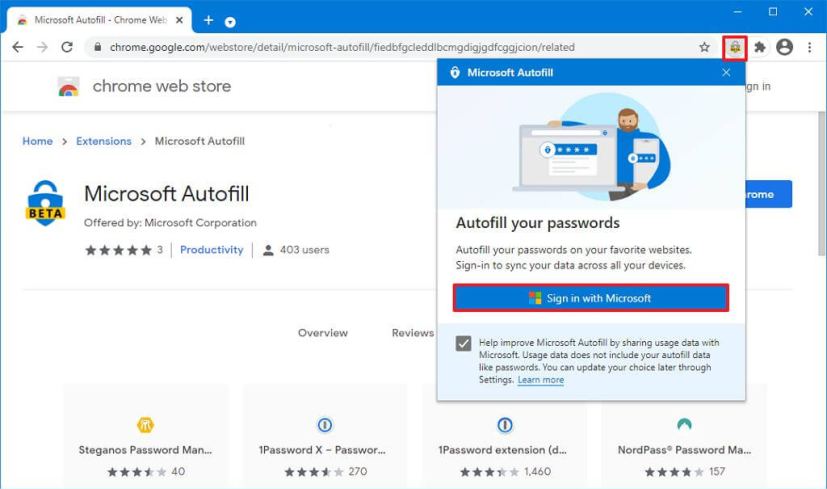
Configuration de la saisie automatique Microsoft -
Connectez-vous avec les informations d'identification de votre compte Microsoft.
Une fois les étapes terminées, l'extension synchronisera les mots de passe déjà enregistrés dans votre compte Microsoft avec Google Chrome, puis l'extension remplira automatiquement vos informations d'identification sur les sites que vous visitez. Si vous vous connectez pour la première fois, Microsoft Autofill vous demandera d'enregistrer le mot de passe dans votre compte.
Comment gérer les mots de passe avec Microsoft Autofill sur Chrome
Pour utiliser la gestion des mots de passe enregistrés avec Microsoft Autofill, procédez comme suit :
-
Ouvrir Google Chrome.
-
Clique le Extension de saisie automatique Microsoft bouton.
-
Clique le Gérer les mots de passe option.
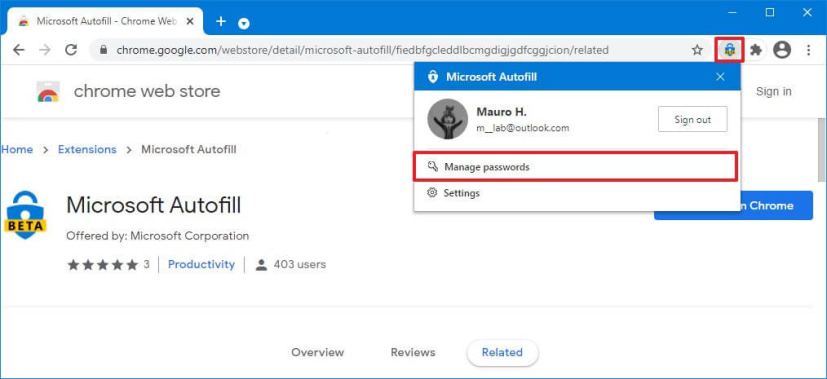
Microsoft Autofill gérer les mots de passe -
Clique le ellipse et sélectionnez le Détails option pour afficher plus d’informations sur les informations d’identification.
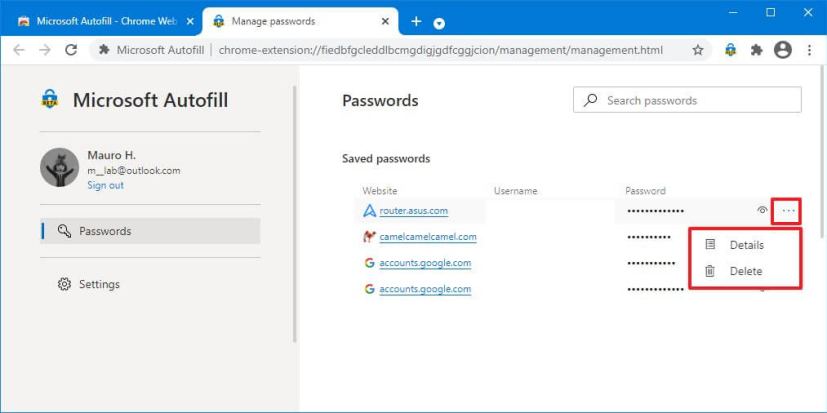
Gestionnaire de mots de passe Chrome -
Cliquez sur le bouton Révéler pour afficher le mot de passe.
-
Clique le Fait bouton.
-
(Facultatif) Cliquez sur le ellipse et sélectionnez le Supprimer option pour supprimer le mot de passe enregistré.
Une fois les étapes terminées, vous pourrez afficher et supprimer les mots de passe enregistrés. De plus, dans le volet de navigation de gauche, vous trouverez la page « Paramètres », qui contient quelques options, dont une pour importer des mots de passe dans le gestionnaire à partir d'un fichier CSV, ou vous pouvez utiliser l'option de données « Effacer » pour supprimer tous les mots de passe. mots de passe enregistrés à partir de votre compte Microsoft.
Pourquoi vous pouvez faire confiance à Winfix.net
Je combine les connaissances d'experts avec des conseils centrés sur l'utilisateur, des recherches et des tests rigoureux pour garantir que vous recevez des guides techniques fiables et faciles à suivre. Examinez le processus de publication.